本教程主要是使用紅,白,灰這三種顏色來搭配制作精美的個性簽名效果,制作的時候注意好細節修飾。
最終效果

素材

|||
1.新建一個600px * 450px的文件,背景顏色填充為棗紅色:#b02a2a,如圖1
<圖1>
2.新建一個圖層用矩形選框工具繪制如圖2所示的矩形選區。然后選取漸變工具,顏色設置成黑白漸變,漸變方式為徑向漸變,繪制圖3所示的漸變,拉好漸變后不要取消選區。下面填充圖案需要用到。
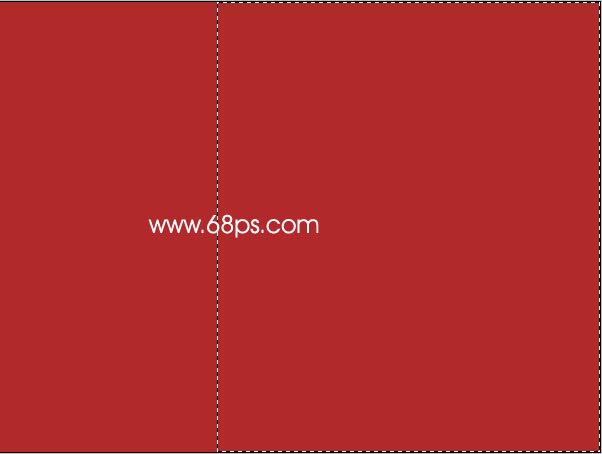
<圖2>
|||
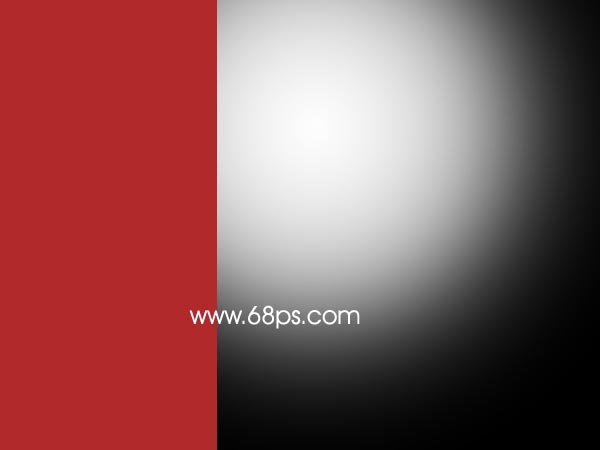
<圖3>
3.新建一個圖層,選擇菜單:編輯 > 填充 參數設置如圖4,選擇圖案填充。也不一定要填充跟教程一樣的圖案,填充后按ctrl + d 取消選區,然后把圖層混合模式改為“疊加”,圖層不透明度為60%,效果如圖5。

<圖4>
|||

<圖5>
4.新建一個圖層,選擇橢圓選框工具繪制大小不等的正圓,正圓填充的顏色為灰色:#595959,填充后把這些正圓的圖層合并效果如圖6

<圖6>
|||
5.調出黑白漸變區的選區如圖7所示,然后鎖定圖層,然后直接填充白色,效果如圖8
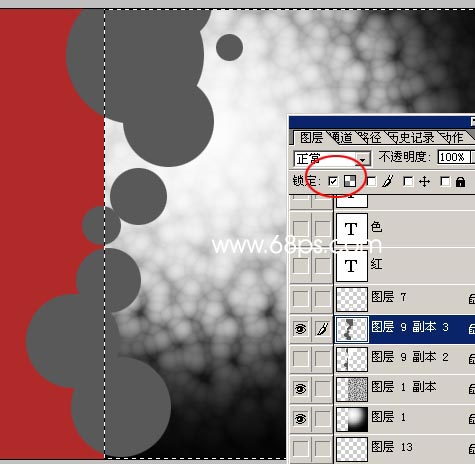
<圖7>
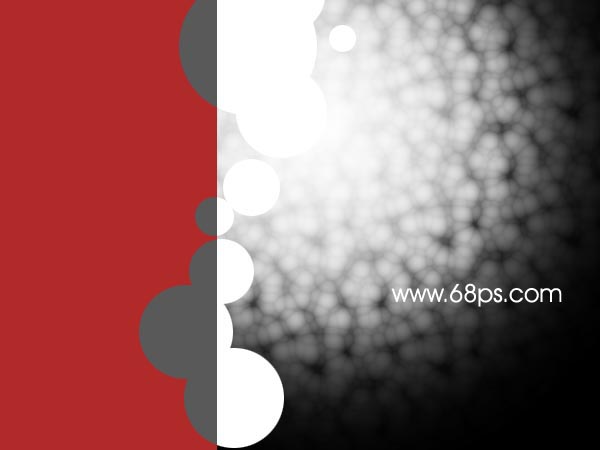
<圖8>
|||
6.打開素材人物,用鋼筆工具把人物勾出來,然后拖進來防好位置并調整好大小,效果如圖9

<圖9>
7.按ctrl + j 把人物圖片復制一份,把副本層的圖層混合模式改為“濾色”,效果如圖10所示。

<圖10>
|||
8.新建一個圖層,調出人物的選區,然后用畫筆工具前景顏色設置為深紅色:#880202,在人物衣服部位涂抹,涂好后把圖層混合模式改為“顏色”,效果如圖11

<圖11>
9.這一步就開始裝飾筆刷。裝飾的效果如圖12,13所示。

<圖12>
|||

<圖13>
10.最后打上文字簽名,再整體修飾一下,完成最終效果。

<圖13>
|
新聞熱點
疑難解答